Win10系统中怎样清理不常用软件?
Windows 10是美国微软公司研发的跨平台及设备应用的操作系统。是微软发布的最后一个独立Windows版本。Windows 10共有7个发行版本,分别面向不同用户和设备。2014年10月1日,微软在旧金山召开新品发布会,对外展示了新一代Windows操作系统,将它命名为“Windows 10”,新系统的名称跳过了这个数字“9”。截止至2018年3月7日,Windows 10正式版已更新至秋季创意者10.0.16299.309版本,预览版已更新至春季创意者10.0.17120版本
在当今时代,越来越多的人对着电脑的时间在不断的增长,而且对网络的需求也是越来越多,需要的软件也是越来越多,可是我们在不断下载软件的时候,我们都会发现,下载的软件都会附带一些捆绑软件,不知不觉中就占用我们的内存,影响我们的速度,这该怎么办呢?接下来,小编就和大家分享一下win10系统中找到并清理不常用软件的具体方法。步骤如下:
步骤一:我们打开电脑之后,我们点击开始,并点击“设置”按钮;
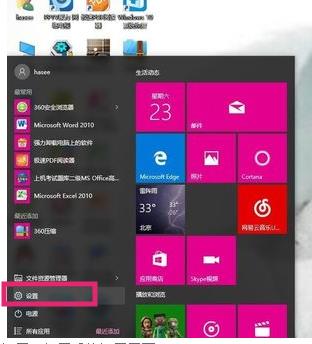
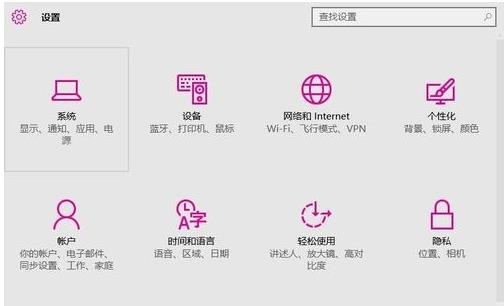

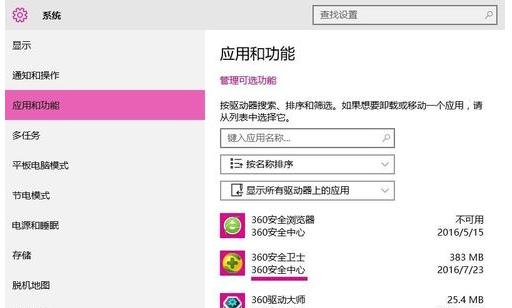
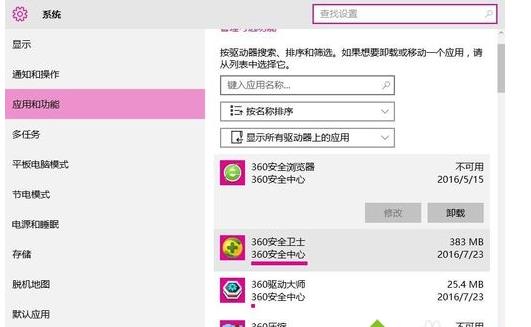
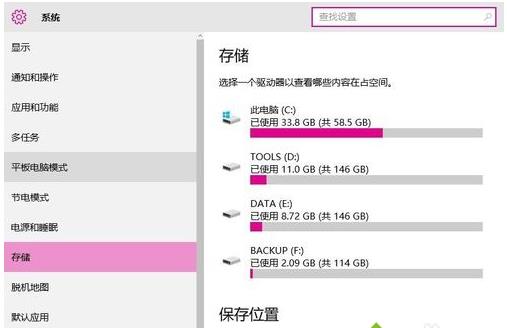
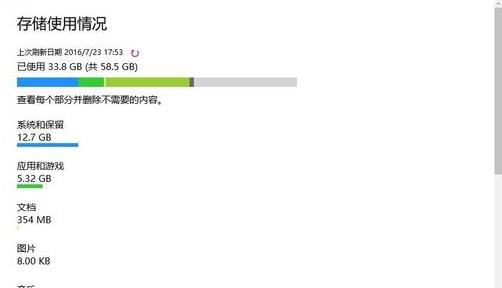
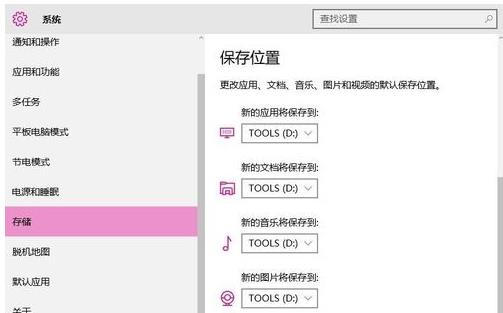
Windows 10系统成为了智能手机、PC、平板、Xbox One、物联网和其他各种办公设备的心脏,使设备之间提供无缝的操作体验。
……